Hva er TV-leverandør på iOS, og hvordan bruker jeg den?

Har du noen gang blar gjennom iOS-innstillinger og lurer på hva “TV Provider” er til? Her er en titt på hva det er og hvordan du bruker det.
Så hva er alternativet “TV Provider” på diniPhone eller iPad likevel? TV-leverandøralternativet har vært på plass siden iOS 10, og det lar deg bruke enkeltpåloggingsfunksjonen for TV-appene på enheten din. Når du har konfigurert den, trenger du ikke skrive inn legitimasjonsbeskrivelsen hver gang for støttede TV-apper. Du logger deg på med TV-leverandøren en gang, og så er du god til å gå. Og etter at den er konfigurert, vil du kunne få tilgang til de støttede kanalene ved å bruke TV-appen på enheten din.
Bruke TV-leverandøren på iOS
Åpne Innstillinger på iPhone eller iPad og trykk påTV-leverandøralternativ og søk gjennom listen for å finne TV-leverandøren din. Den inneholder en liste over de mest populære kabelleverandørene øverst, og du kan alltid søke etter dine. Den gode nyheten for snøremaskiner er at den inkluderer flere av de populære OTT-direktesendte TV-tjenestene som Sling TV, DirecTV Now, Hulu Live og PlayStation View.
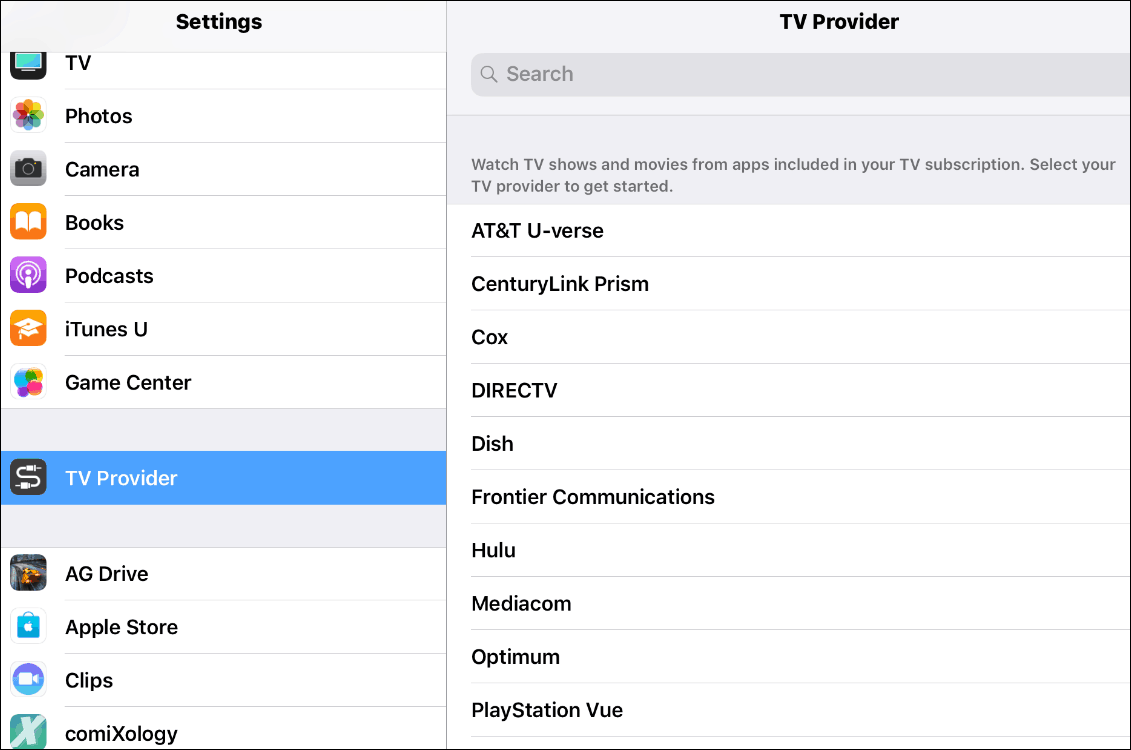
Etter å ha valgt leverandøren din, vil du være detblir bedt om å logge på med TV-leverandørens legitimasjon. I mitt eksempel bruker jeg PlayStation Vue. Etter at du har logget deg på, vil du få en liste over forskjellige TV-apper du kan installere på enheten din. Du vil også se TV-leverandøren din oppført under TV-leverandøren-fanen på skjermen.
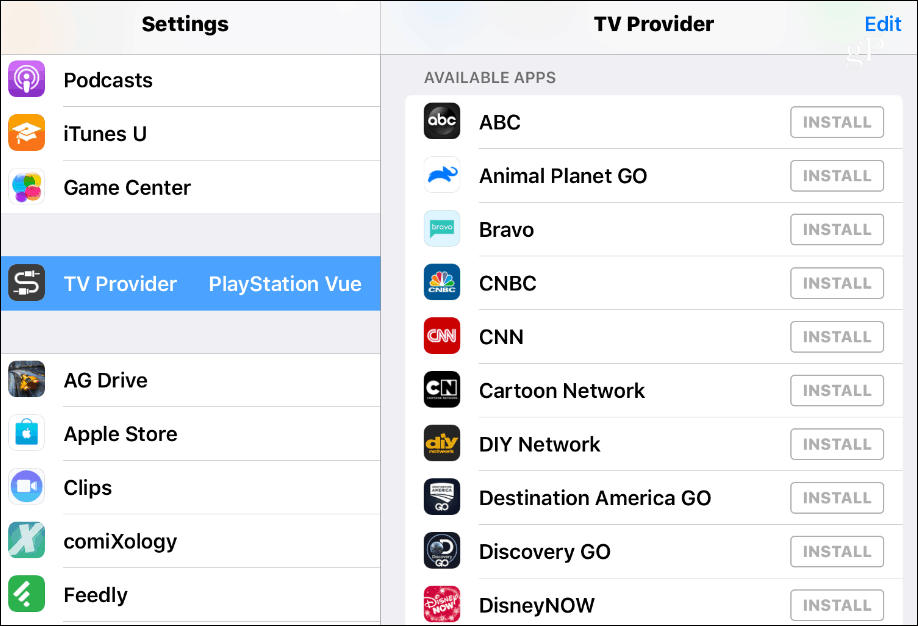
Det er viktig å merke seg at ikke alle kabler ogsatellittleverandører støtter denne funksjonen. Det samme gjelder for noen av TV-appene. Dette gjaldt spesielt da enkeltpåloggingsfunksjonen ble introdusert, men nå støttes flere tjenester og apper. Så, av og til vil du finne apper og tjenester som ikke støtter det ennå. Ikke alle apper støtter også pålogging med leverandøren din. Jeg kan for eksempel ikke bruke PlayStation Vue til å logge inn på History Channel-appen for å se innholdet.
Den beste måten å finne apper som støttes, er å bla til bunnen av applisten og trykk på "Finn flere apper" -knappen. Dette vil få opp en liste over TV-appene som støttes med TV-leverandøren din.
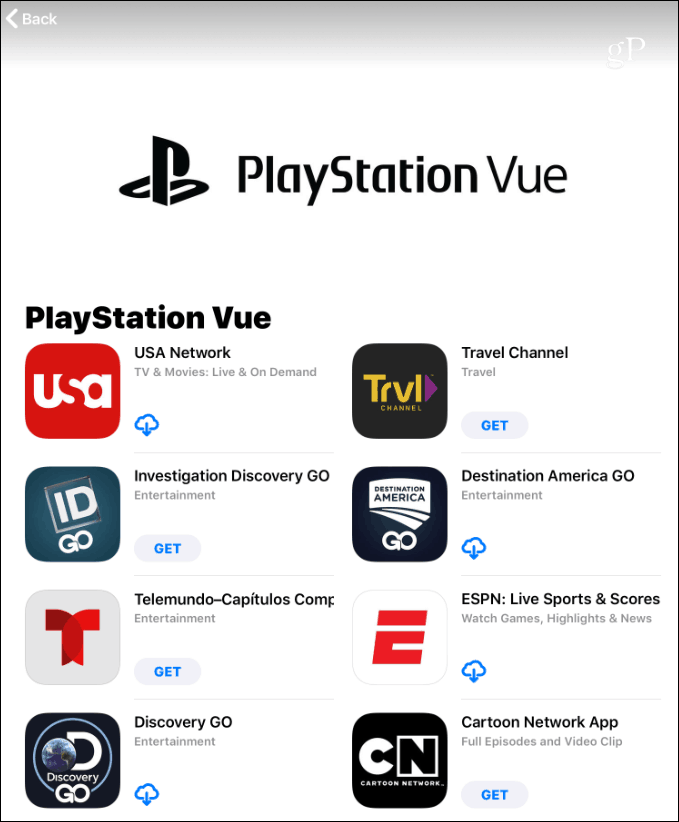
Når du har satt den opp, vil du også kunne få tilgang til alle støttede kanaler ved å bruke TV-appen på enheten din. Hvis du vil slå den av av en eller annen grunn, kan du gå til Innstillinger> TV-leverandør> Logg av. Du kan også deaktivere den på individuell appbasis ved å gå inn på appens innstillinger og slå av TV-leverandørbryteren.
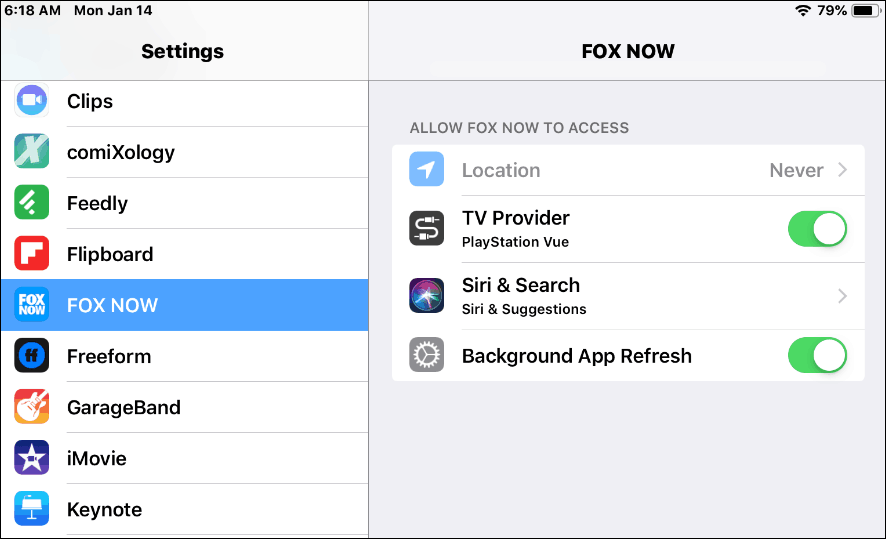
På det tidspunktet dette skrives, påloggingenfunksjonen for iOS er bare tilgjengelig i USA. Selv om ikke alle apper og tjenesteleverandører vil fungere, er det flere flere som gjør det, enn da den ble rullet ut i 2016. Samlet sett gir det en morsommere opplevelse med å kunne raskt se hva du vil og ikke logg inn hele tiden.

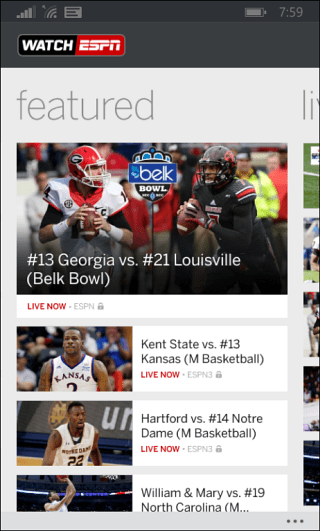
![Logg deg automatisk på online tjenester med Windows 7 [Slik gjør du det]](/images/microsoft/automatically-login-to-online-services-with-windows-7-how-to.png)







Legg igjen en kommentar